Блуе Екран ЦЕРНЕЛ безбедносни провјери квара - узроци и решења

- 3399
- 722
- Grant Kutch
Блуе екран са Ценнел Сигурносним чеком Цхипте Цонсс Цонтес (0к00000139) у системима Виндовс 11 и Виндовс 10, а под различитим околностима: Док је учитао систем, када је рад у претраживачу, повезивање са Ви-Фи-ом или повезивањем УСБ уређаја на рачунар и повезивање УСБ уређаја на рачунар и ан Тачан разлог се јавља да је тешко инсталирати, али у неким је случајевима могуће.
У овом упутству, детаљно о могућим разлозима грешке неуспеха безбедности језгре и начине да се то поправите ако се суочите са проблемом.
Дијагноза узрока Блуе Екран ЦЕРНЕЛ ЦХЕИНГ ЦХЕИНГ ЦХЕРЦХ

Можете покушати да откријете који модул (возач) изазвао је појаву грешке у разматрању. Најбоље је користити Мицрософт Виндбг услужни програм за ово. Посебно за ову грешку, још један популарни услужни програм - Блуесцреенвиев, не даје жељену количину информација.
Основна употреба ВИНДБГ-а за тражење разлога за грешку безбједности ЦЕРНЕЛ-а састојат ће се од следећих корака:
- Преузмите ВиндБГ из Мицрософт Сторе-а или помоћу веб инсталатора са Мицрософтовог веб локација: хттпс: // ака.МС / ВИНДБГ / ДОВНЛОАД
- Покрените програм, будите сигурни у име администратора (десни кликните на икону програма у менију Старт или претражите на панелу за задатак - "Покрените се у име администратора").
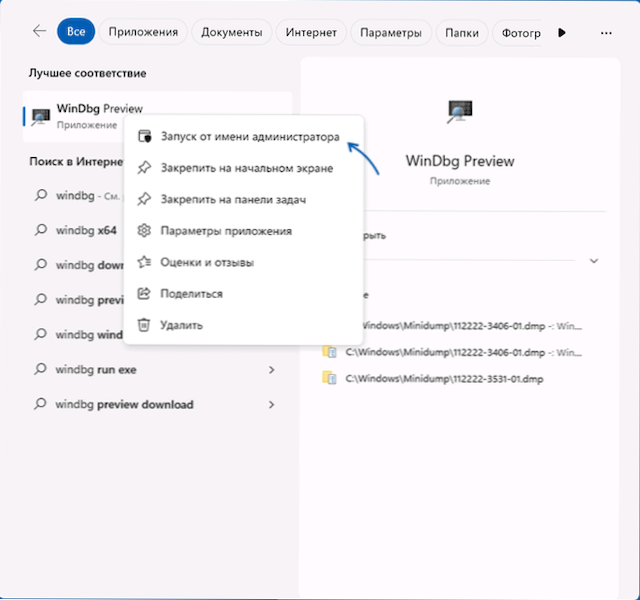
- У програму отворите мени "Датотека" и изаберите "Отвори думп датотеку". Наведите пут до датотеке за депонију на жељени датум у мапи Ц: \ Виндовс \ минидумп
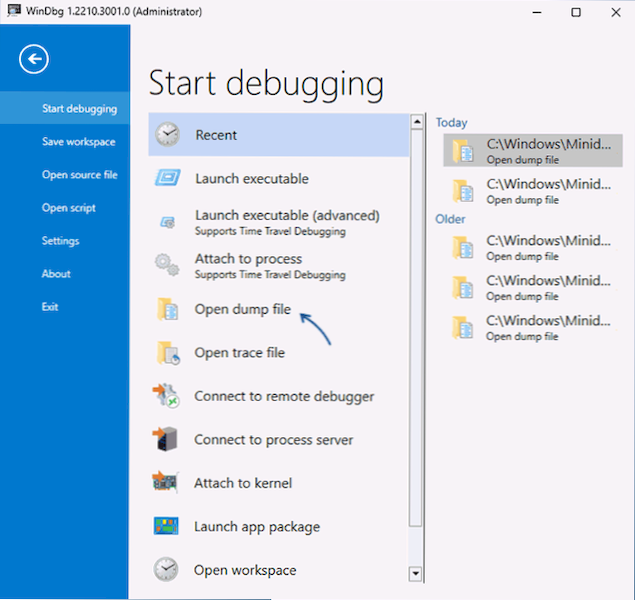
- Након укрцавања датотеке Дампа, унесите
!Анализирати -в
У команди наредба и сачекајте крај анализе или кликните на линк са текстом команде на горњој плочи.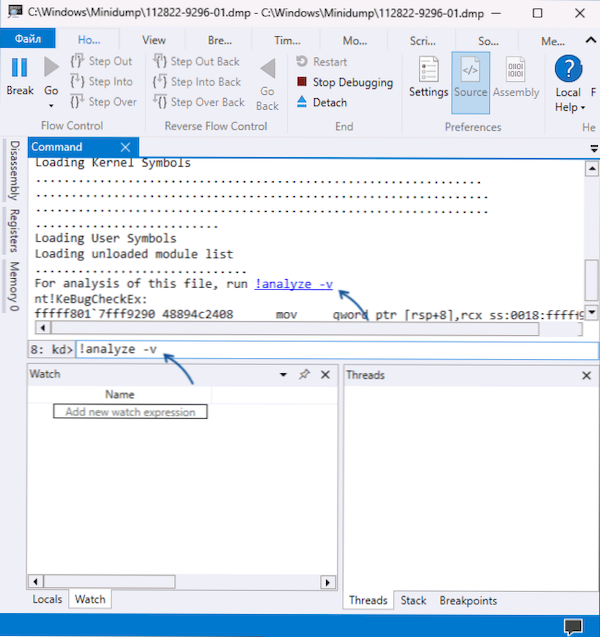
- Као резултат, добићете извештај о резултатима анализе дампери. У горњем делу њега биће представљен код грешке Еум за заштиту од кернела ЦХЕРК 0к00000139, Као и списак аргумената: У првом од њих (АРГ1), поред нумеричке вредности, специфичан узрок грешке обично је компликован за разумевање обичних корисника, али потенцијално корисно за програмере. У случају 3 "Лист_ентри је оштећен" за први аргумент, највероватнији разлог је погрешан рад возача (али исто је могуће за остале вредности).
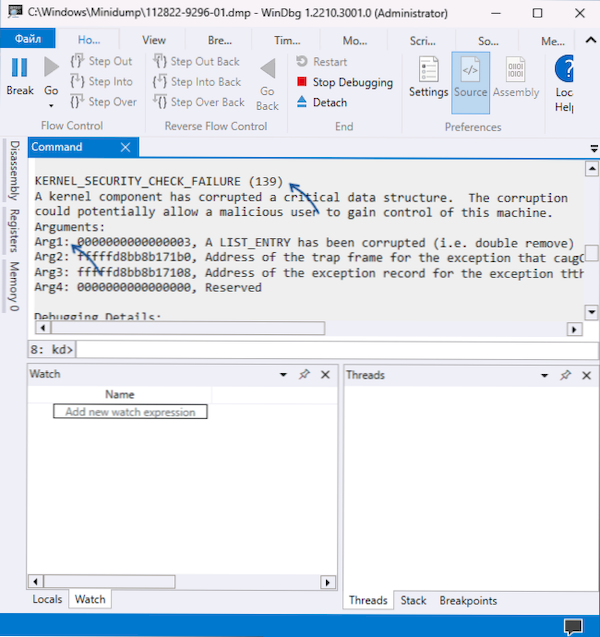
- Испод у извештају можете пронаћи информације о модулу који је изазвао неуспех. На пример, у екранизи испод - ово је датотека управљачког програма .СИС - Ако сте добили информације о имену датотеке, може се користити у следећем кораку.
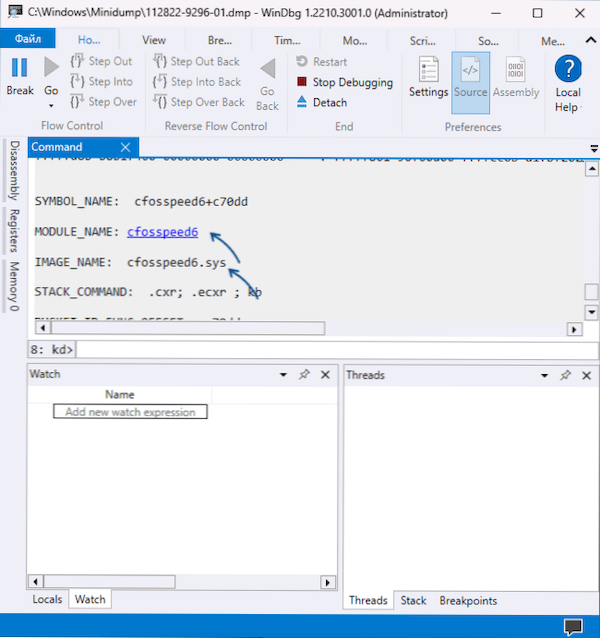
- Ако претражујете Интернет по имену датотеке управљачког програма, можете пронаћи какав је то управљачки програм, који уређај или програм припада (неки програми такође инсталирају своје управљачке програме) и на основу тога да предузму потребне радње: Избришите Програм, замените управљачки програм уређаја са другачијим управљачким програмима или од другог добављача, уклоните управљачки програм и искључите уређај ако се не користи. На пример, у примеру снимка екрана, неуспех је изазвао софтверски управљачки програм за управљање и оптимизацију мрежних веза, понекад испоручених са МСИ материјским картицама, али доступно за инсталацију и остале Виндовс уређаје.
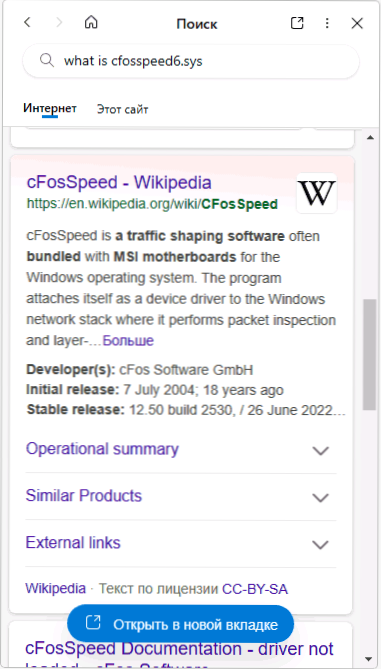
Ако се модули који су изазвали неуспех стално мењају или припадају датотекама Виндовс Систем и возачима, постоји велика вероватноћа да је узрок плавог екрана квар РАМ-а, мање често - грешке метаболизма са диском, Присуство вируса (а понекад и напротив, трећи антивируси). О тим и другим разлозима и методама решења - у наредном одељку упутства.
Брзи начини да поправите грешку безбједносне грешке за гаранцију језгре
Ако нисте спремни да се бавите одређеним разлогом за грешку, али вам је потребно брзо и евентуално радно решење, можете испробати следеће опције за решавање проблема. Они су "универзални" за ову врсту грешака и често се неко од њих испоставило да је продуктиван.
Основни начини да исправите грешку безбједносног квара за гаранцију језгре и спречите изглед плавог екрана у будућности укључују:
- Ако је нова опрема недавно повезана са рачунаром, проверите да ли се плави екран поново појави ако је искључен. Ако у овом случају грешка нестане, покушајте да експериментишете са управљачким програмима уређаја (инсталирајте остале верзије управљачких програма са веб локације произвођача или трећих извора).
- Ако су инсталирани нови меморијски модули, проверите да ли је грешка ако га остане ако га искључе и уверите се да матична плоча подржава тренутну конфигурацију РАМ-а (у службеном водичу можете да разјасните на вашем моделу матичне плоче). Такође има смисла да проверите РАМ-а за грешке.
- Ако су недавно инсталирани нови управљачки програми, укључујући виртуелне софтверске уређаје - покушајте да их уклоните (или вратите стару верзију). Ако је извршена уградња трећих услуга, на пример, приликом постављања антивируса, покушајте да уклоните програм који је инсталирао услуге трећих страна.
- Проверите да ли постоје уређаји са грешкама у менаџеру уређаја (Жути узвик). Ако постоје такви уређаји, отворите својства са описом и кодом грешке и покушајте да пронађете решење (укључујући тражење ове странице помоћу код грешке). Ако је разлог недостатак возача, инсталирајте га са званичне веб странице матичне плоче или произвођача лаптопа, чак и ако је на званичној веб страници доступан само ако је само возач доступан на званичној веб локацији за једну од претходних верзија система.
- Попуните чек рачунара за вирусе, на пример, помоћу алата за уклањање вируса Касперски (не захтева инсталацију на рачунару). Још је боље користити учитавање антивирусних слика, то јест, извршите чек са покретањем флеш уређајем, на пример, са таквим алатом као др.Веб Цуреит!
- Ако постоје тачке рестаурације система на датум када се грешка није појавила и под условом да се опрема рачунара није променила, покушајте да их користите. Прочитајте више: Виндовс 11 Поинтри Рецовери (Погодно за Виндовс 10).
- Извршите и вратите интегритет датотека Виндовс Систем.
- Ако се грешка појави само када покренете одређени програм, покушајте са следећим опцијама: Додавање програма у искључивању антивируса, инсталирање друге верзије програма или преузимања и инсталирањем га са другог извора.
- Када се грешка појави током чисте инсталације Виндовс са флеш уређаја, испробајте другу слику (по могућности оригинал) и још један погон. Ако је ово нови рачунар, такође има смисла проверити РАМ-а за грешке, као што је назначено у 2. ставу, то се може урадити са утоварним флеш уређајем.
- Ако се грешка појавила након Виндовс Реинсталлса, инсталирајте оригиналне управљачке програме за чипсет са рачунара материјала рачунара или место вашег лаптопа, као и пратеће управљачке програме системске опреме и контролу напајања ако су доступне (чак и ако су доступне само само Старе верзије управљачких програма представљене су на званичној веб страници).
- Ако се појави грешка након инсталирања Виндовс ажурирања, покушајте да их уклоните.
- Постоје извештаји да неки корисници имају проблем са решавањем класичног Виндовс-а Преузимање менија. Да покушате, користите наредбу
БЦДЕДИТ / СЕТ Стандардно БоотМенуполаци Легаци
У командној линији ради у име администратора. - У ретким случајевима, узрок проблема може бити грешке у читању / снимању ХДД или ССД-због грешака диска (како да проверите диск за грешке) или због проблема са његовом везом, на пример, оштећен САТА кабл.
Још један брз начин да се проблем реши је да исправите тренутне инсталације Виндовс помоћу ИСО слике, ова опција се покреће у већини случајева ако је неуспех безбедности КЕРНЕЛ безбедносни уграђени систем. Кораци ће бити следећи:
- Преузмите ИСО слику са истом верзијом Виндовс (или више нових) које сте је инсталирали и монтирали у систем.
- Покрените датотеку за подешавање.Еке са повезане слике и прођите прве кораке у инсталационом столу.
- Изаберите једну од опција за поновну инсталацију - док сачувате датотеке, поставке и апликације или док стечујете само личне датотеке.
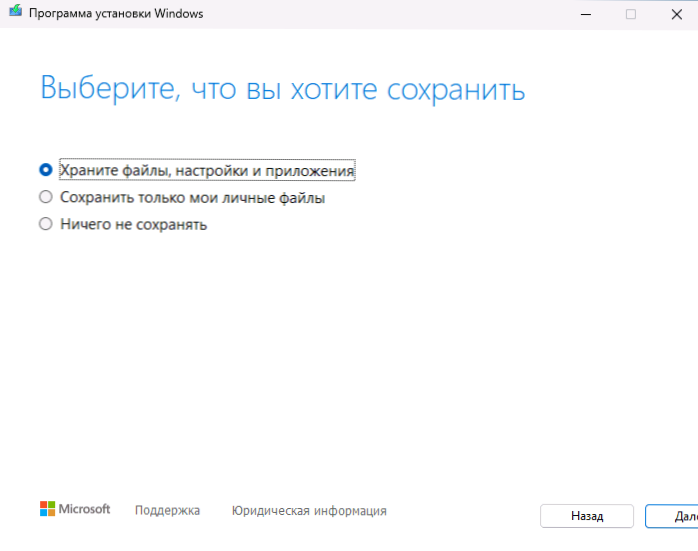
- Потврдите инсталацију и причекајте њен завршетак.
Надам се да је једна од предложених опција помогла у разумевању разлога проблема и решити га. Биће сјајно ако можете да поделите у коментарима који се сматрају разматрањем проблема.

